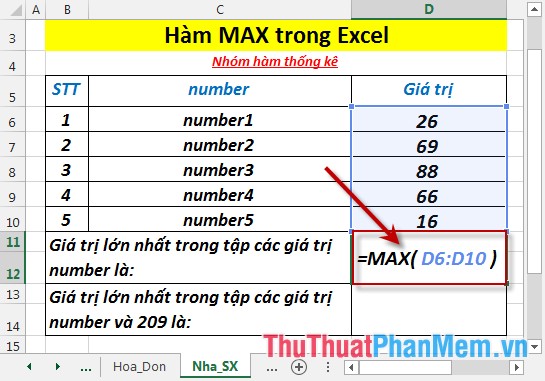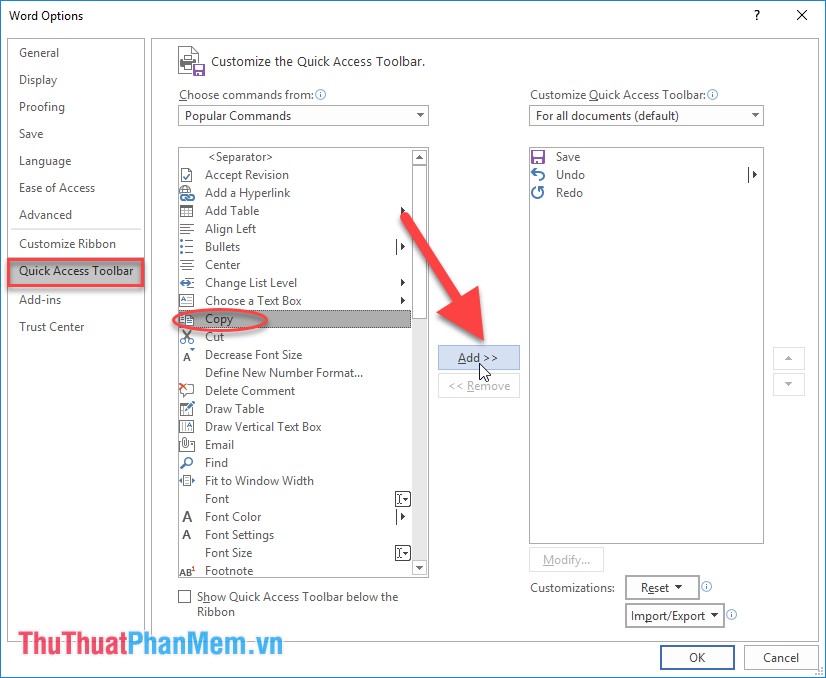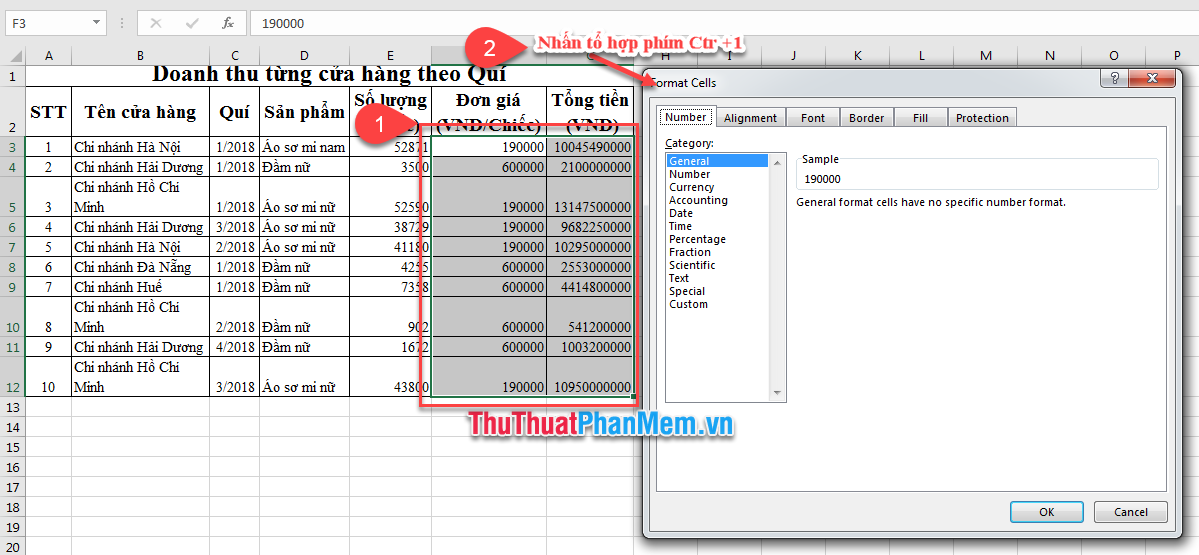Hàm NORM.S.DIST - Hàm trả phân bố chuẩn hóa với trung độ bằng 0 và độ lệch chuẩn bằng 1 trong Excel
Bài viết dưới đây giới thiệu tới các bạn hàm NORM.S.DIST - 1 trong số những hàm nằm trong nhóm hàm thống kê rất được ưa dùng trong Excel.

Mô tả: Hàm trả phân bố chuẩn hóa với trung độ bằng 0 và độ lệch chuẩn bằng 1. Sử dụng hàm thay thế cho bảng chứa các vùng đường cong chuẩn hóa. Hàm hỗ trợ từ phiên bản Excel 2010 trở đi.
Cú pháp: NORM.S.DIST(z,cumulative)
Trong đó:
- z: Giá trị muốn tính phân bố, là tham số bắt buộc.
- cumulative: Giá trị logic quyết định dạng thức của hàm, là tham số bắt buộc gồm:
+ cumulative = True -> trả về hàm phân bố lũy tích.
+ cumulative = False -> trả về hàm mật độ xác suất.
Chú ý:
- Nếu z không phải là số -> hàm trả về giá trị lỗi #VALUE!
- Phương trình cho hàm mật độ chuẩn hóa là:
\[f\left( z \right) = \frac{1}{{\sqrt {2\pi } }}{e^{ - \frac{{{z^2}}}{2}}}\]
Ví dụ:
Tìm phân bố chuẩn hóa của các giá trị trong bảng dữ liệu dưới đây:

- Tính giá trị hàm phân bố tích lũy chuẩn hóa (tương ứng giá trị True). Tại ô cần tính nhập công thức: =NORM.S.DIST(D6,D7)
- Nhấn Enter -> giá trị hàm phân bố tích lũy chuẩn là:
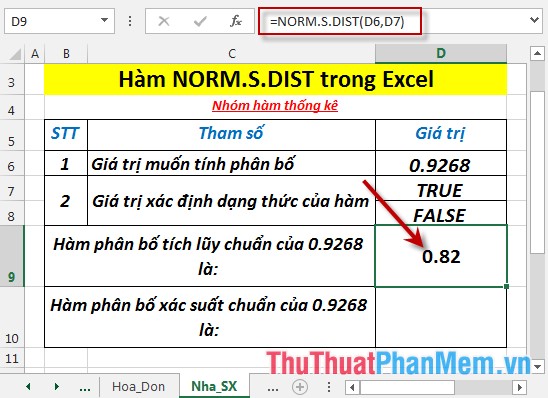
- Tính giá trị hàm phân bố xác suất chuẩn (tương ứng giá trị False). Tại ô cần tính nhập công thức: =NORM.S.DIST(D6,D8)

- Nhấn Enter -> giá trị hàm phân bố xác suất chuẩn là:
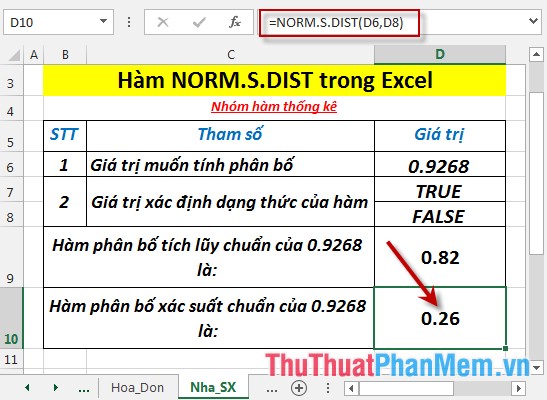
Trên đây là hướng dẫn và một số ví dụ cụ thể khi sử dụng hàm NORM.S.DIST trong Excel.
Chúc các bạn thành công!